
Det er begyndelsen på Canada-filmen på Epcot, og det er den første ting, der dukker op i mit hoved, når jeg tænker på vores nordlige naboer. Sikkert at sige, jeg er ikke en ekspert på landet. Indtil jeg begyndte at arbejde for Android Central, bestod mine canadiske oplevelser af Epcot og Hetalia. Når det er sagt, er der meget at være misundelig over at se på Canada. Du har god sundhedspleje, du har Justin Trudeau, du har al den ahornsirup, og den største chance for optøjer i Canada ser ud til at være en hockeykamp. Hvis det ikke var for disse vintre, og hvor meget dyrere teknologisk udstyr ser ud til at være deroppe, ville jeg være over det hele!
Uanset hvor du kalder dit canadiske hjem, kan du vise nogle startskærmstoltheder denne Canada Day med dette par temaer.
Verizon tilbyder Pixel 4a for kun $ 10 / mo på nye ubegrænsede linjer
Baggrunde

Dette landskabsbaggrund har en af Canadas mest fotogene (og berømte) lokale: Moraine Lake. Denne idylliske scene har været et tapet mange, mange gange før, da det er en af de originale Android-baggrunde tilbage i løbet af preview-dagene. Denne scene var så berømt, at den plejede at være på den canadiske regning på $ 20, selvom jeg ikke kan tænke på, hvorfor de vil erstatte den for mit liv. Dette tapet er relativt simpelt, men det spiller godt med en lang række layouts, og tema-widgets og ikoner, der passer til det røde Maple Leaf-hjerte, bringer hele ensemblet pænt sammen.
Canada Heart

Okay, dette føles lidt kliché, men dette tapet eksemplificerer virkelig en masse canadisk kultur i en flad, monokromatisk spredning. Hvis du kan holde dine ikoner og widgets væk fra Maple Leaf, kan dette tapet producere et smukt rent tema takket være minimale hvide widgets og ikoner.
Udforsk Canada
Sådan anvender du dit tapet
Bemærk: Disse instruktioner blev skrevet til en Android-telefon ved hjælp af Nova Launcher, men indstilling af baggrund på de fleste enheder følger meget af den samme proces.
- Langt tryk på en åbent rum på din startskærm.
- Tryk på Baggrunde.
-
Tryk på Vælg billede.

- Vælg din downloadet tapet.
- Baggrunden skal centreres automatisk, så tryk på Indstil tapet.
-
Tryk på hjem og låseskærm.
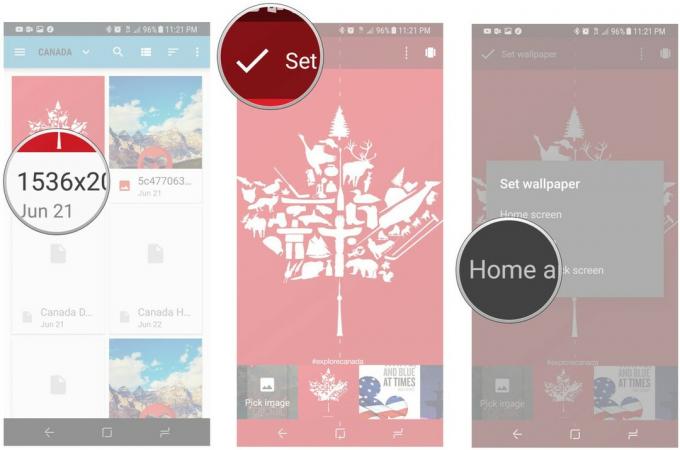
Ikonpakker
For begge temaer skal du arrangere dine startskærmikoner omkring tapetets hovedemblem. jeg brugte subgrid positionering på Nova Launcher for at arrangere mine startskærmikoner i et let skråt gitter.

Glim er en vidunderlig materialepakke med både a ledig og betalt version, og det er en pakke med en regnbue af farvede varianter til de mest populære apps, lige fra systemapps og Google-apps til tredjepartsapps som Facebook og Netflix. Det har også hundredvis af hundredvis af alternative ikoner. Jeg har brugt Glims farvevariantikoner til ferietemaer, et sødt BB-8 temaog flere andre gennem årene.
Til Canada Heart-temaet bruger vi de røde variantikoner i denne pakke, så du skal også bruge en startskærmstarter, der understøtter individuelle brugerdefinerede ikoner, såsom vores favorit tema løfteraketter.

For Explore Canada kommer vi tilbage til en anden af mine foretrukne ikonpakker. Der er mange hvide ikonpakker derude, men få har stilen og det store antal understøttede ikoner som Whicons af Randle. Denne pakke får dine appikoner til at blande sig ind i tapetet, men hvis du har brug for nogle ikoner, der overlapper det hvide i tapetet, skal du overveje at have Sort, Whicons mørke dobbeltganger, klar til at indstille et brugerdefineret ikon eller to sorte til kontrast.
Sådan indstilles en ikonpakke
- Åben Whicons (eller Glim for Canada Heart).
- Tryk på tre-linjes menu i øverste venstre hjørne.
-
Tryk på ansøge.

- Tryk på din løfteraket.
-
Tryk på Okay af ansøgeafhængigt af din launcher.

Hvis din launcher ikke er angivet i trin 4, understøttes din launcher muligvis ikke. Kontroller ikonpakkeindstillingerne i din specifikke launcher, og overvej hvis din launcher ikke understøttes ved hjælp af en anden launcher.
Sådan anvendes tilpassede individuelle ikoner
- Langt tryk på et ikon, du vil ændre.
- Tryk på Redigere.
-
Tryk på ikonvindue for at ændre ikonet.

- Vælg Glim.
- Tryk på åben app i øverste højre hjørne af skærmen for at åbne Glims ikonvælger.
-
Søg efter det appikon, du vil bruge, ved hjælp af søgefelt øverst på skærmen.

- Tryk på din ønsket rødt ikon.
- Tryk på Færdig.
-
Gentag trin 1-8 med hvert af dine dock-ikoner.

Widgets
Widgets kan tilføje ekstra funktionalitet til din startskærm, mens de holder tingene smukke. Vi har en række widgets, der kan arbejde sammen med vores baggrunde og ikoner.
Google-søgefelt-widget
At temme Google-søgefeltet for at matche dit tapet kan tilføje en dejlig farvefarve til dit tema samtidig med at du også giver dig en anden genvej til Google Søgning eller en påmindelse om den spidse nye Google Nu side Nova Launcher Beta tilføjet for nylig.
- Langt tryk på a tom plads på startskærmen.
- Tryk på widgets.
-
Tryk og træk under Nova Launcher Hurtig søgefelt den ønskede placering på din startskærm.

- Langt tryk på din nye søg widget indtil en menu vises.
- Tryk på Tilpas størrelse.
-
Træk den venstre kant af widgeten til venstre kant af skærmen. Hvis du vil have datoen og klokkeslættet vist, skal du trække widgetens højre kant til højre kant af skærmen.

- Langt tryk på din nye søg widget indtil en menu vises.
- Tryk på Redigere.
-
Tryk på under Bar Style pille (den sidste mulighed).

-
Tryk på Stregfarve. 11a. Tryk på for at udforske Canada hvid. 11b. Tryk på for Canada Heart flere farver (cirklen med de tre prikker i den).

- Indtast for Canada Heart # cc303b.
- Tryk på Okay.
-
Når du er tilfreds med dit farvevalg, skal du trykke på afkrydsning i øverste venstre hjørne af skærmen.

Hvis du bruger Explore Canada, er jeg glad for at fortælle dig, at Action Launchers Quicktheme let giver dig mulighed for at indstille din Quickbar til White for dit tema. Quicktheme savnede konsekvent det røde i Canada Heart, men du kunne stadig indstille en anden farve til din Quickbar eller bruge en anden launcher.
- Åben Handlingsindstillinger.
- Tryk på Hurtigtema.
-
Tryk på Søgefelt.

- Tryk på Materielt lys.
-
Tryk på Okay.

1Weather-widget
1 Vejret er en smuk, materiel, moderne vejr-app med et vidunderligt layout og de bedste forbandede vejr-widgets i Android. De skaleres smukt på tværs af forskellige hjemmeskærme, de kan blandes ind eller skille sig ud med praktisk lethed, og de kommer i et halvt dusin formater til dine vejrbevidste prioriteter. Vi bruger en Tabbed-widget her til at give os et kig foran på prognosen uden at skulle åbne hovedappen.
- Langt tryk på en åbent rum på din startskærm.
- Tryk på Widgets.
-
Tryk på og træk i 1Weather Tabbed Widget til den ønskede placering på din startskærm.

- I vinduet med widgetindstillinger, der vises, skal du trykke på Baggrundsfarve.
-
Tryk på Gennemsigtig.

- Tryk på Ikonsæt.
- Tryk på hvid.
-
Tryk på Accent.
 9a. Tryk på hvid for at udforske Canada. 9b. Tryk på mørkerød for Canada Heart.
9a. Tryk på hvid for at udforske Canada. 9b. Tryk på mørkerød for Canada Heart. -
Tryk på Færdig.

- Langt tryk på din nye vejr-widget indtil en menu dukker op.
- Tryk på Tilpas størrelse.
-
Træk i kanter på din widget for at tilpasse størrelsen på widgeten efter eget smag.

Musik widgets
For at udforske Canada, Ubiquity Music Widget giver en ren gennemsigtig widget, der er nem at indstille og let at nyde.
- Åben Ubiquity Music Widget.
- Tryk på Åbn indstillinger for meddelelsesadgang.
-
Skub skiftet ved siden af Ubiquity Music Widget til På.

- I Ubiquity Music Widget skal du trykke på under 4x1 Widget Style Klar.
- Langt tryk på en åbent rum på din startskærm.
-
Tryk på Widgets.

- Under Ubiquity Music Widget, tryk og hold Ubiquity Music Widget 4x1 widget.
- Træk Ubiquity Music Widget 4x1 widget widget til den ønskede placering på din startskærm.
-
Frigøre widgeten for at lade den indlæses.

- Langt tryk på din nye musik widget indtil en menu vises.
- Tryk på Tilpas størrelse.
-
Træk i kanter af widgeten for at ændre størrelsen efter din smag.
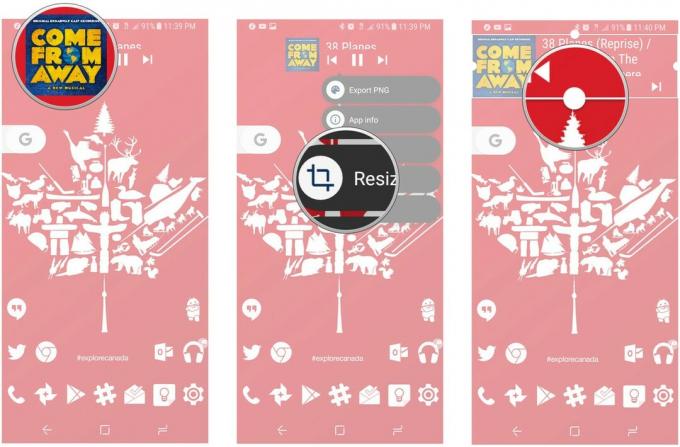
For Canada Heart fungerer Ubiquity-widgeten, men vi kan gøre tingene op til 11 med en brugerdefineret nuance Materiel musik komponent til KWGT. Før vi begynder, skal du downloade vores Canada Heart Music Widget Preset og kopier det til mappen Kustom / widgets.
- Langt tryk på en åbent rum på din startskærm.
- Tryk på widgets.
-
Tryk og træk under KWGT KWGT 4x2 til toppen af din startskærm.

- Langt tryk på din ny widget indtil en menu vises.
- Tryk på Tilpas størrelse.
-
Træk i kanter af widgeten til kanterne af skærmen.
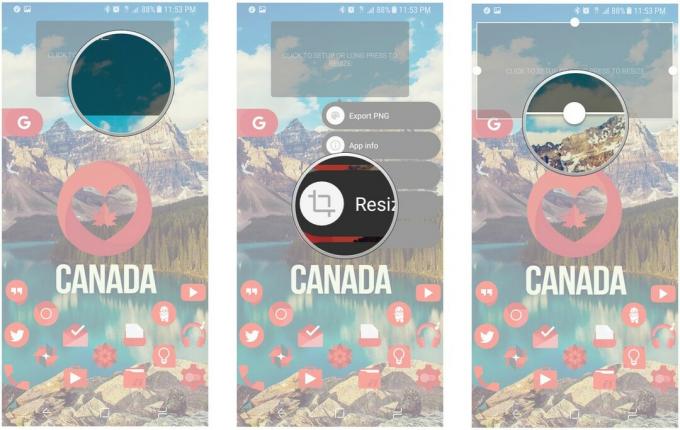
- Tryk på din ny widget for at konfigurere det.
- Tryk på Eksporteret.
-
Tryk på Canada Heart Music Widget.

- Tryk på Lag.
- Tryk på + og - ikoner for at justere skalaen for musikkomponenten, indtil albumgrafikken flugter med boksens venstre kant.
-
Tryk på Gemme, diskettikonet øverst til højre på skærmen.
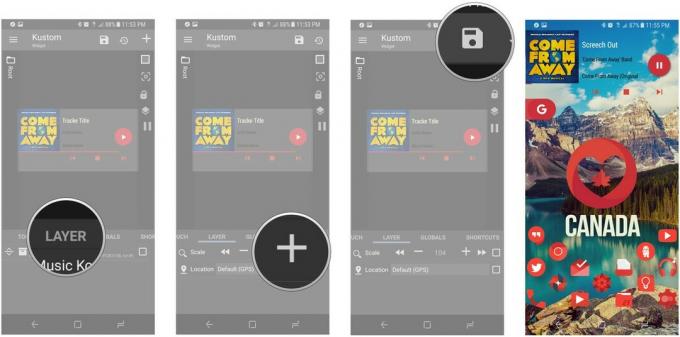
Det er det! Det er Canadas 150-års fødselsdag i år, så fejr det højt og stolt med dette tema!
🇨🇦

Dette er de bedste trådløse ørepropper, du kan købe til enhver pris!
De bedste trådløse øretelefoner er komfortable, lyder godt, koster ikke for meget og passer let i lommen.

Alt hvad du behøver at vide om PS5: Udgivelsesdato, pris og mere.
Sony har officielt bekræftet, at de arbejder på PlayStation 5. Her er alt, hvad vi ved om det hidtil.

Nokia lancerer to nye budget Android One-telefoner under $ 200.
Nokia 2.4 og Nokia 3.4 er de seneste tilføjelser til HMD Globals budget-smartphone-sortiment. Da de begge er Android One-enheder, modtager de garanteret to store OS-opdateringer og regelmæssige sikkerhedsopdateringer i op til tre år.

Spice din smartphone eller tablet med de bedste ikonpakker til Android.
At kunne tilpasse din enhed er fantastisk, da det hjælper med at gøre din enhed endnu mere "din egen". Med kraften fra Android kan du bruge tredjepartsstartere til at tilføje brugerdefinerede ikontemaer, og disse er blot nogle af vores favoritter.
